Win7系统怎样切换屏幕方向?
随着电脑硬件和软件的不断升级,微软的Windows也在不断升级,从架构的16位、16+32位混合版(Windows9x)、32位再到64位, 系统版本从最初的Windows 1.0 到大家熟知的Windows 95、Windows 98、Windows ME、Windows 2000、Windows 2003、Windows XP、Windows Vista、Windows 7、Windows 8、Windows 8.1、Windows 10 和 Windows Server服务器企业级操作系统,不断持续更新,微软一直在致力于Windows操作系统的开发和完善。现在最新的正式版本是Windows 10。
我们常常会用电脑看电影等等,有时候躺在床上用电脑看电影,但是一直正着看太累了,有时候想侧躺着,能不能把屏幕旋转,然后屏幕侧放就也能看电影了,怎么切换屏幕方向?今天小编就为大家介绍一下具体的操作方法。
具体操作步骤如下:
这个方法只能在Windows7上使用,在桌面上右键单击,然后选择“屏幕分辨率”。
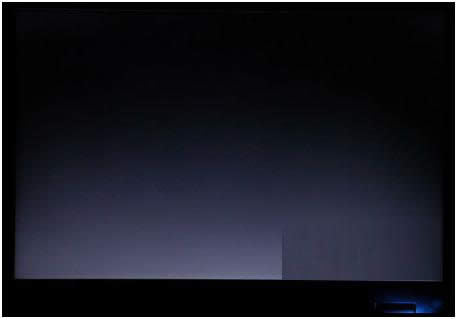
在选项对话框内选定“方向”标签,选择“横向(翻转)”, 点“应用→确定”,桌面就恢复正常显示了。
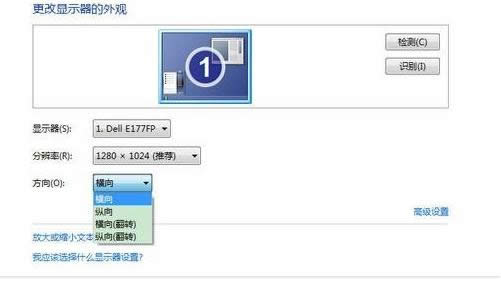
提示
使用快捷键也可以调整屏幕方向:
按下Ctrl、Alt两个键,然后使用↑↓←→四个方向键。完成!想要旋转效果?只需按下CTRL、ALT和向上光标键。
Ctrl+Alt+左=逆时针90度旋转
Ctrl+Alt+右=顺时针90度旋转
Ctrl+Alt+上=正常模式
Ctrl+Alt+下=倒立模式
以上就是win7系统屏幕方向切换方法,有需要的朋友可以参考一下。
以上就是win7系统屏幕方向切换方法,有需要的朋友可以参考一下。
Microsoft Windows,是美国微软公司研发的一套操作系统,它问世于1985年,起初仅仅是Microsoft-DOS模拟环境,后续的系统版本由于微软不断的更新升级,不但易用,也慢慢的成为家家户户人们最喜爱的操作系统。